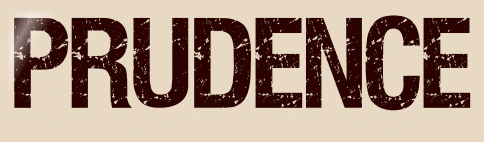 |

Deze tutorial is auteursrechtelijk beschermd door Animabelle Chantal, alle rechten voorbehouden.
Elke verspreiding, zonder voorafgaande schriftelijke toestemming is geheel verboden.
Elke gelijkenis met een andere tutorial is puur toeval.
Ik heb de les gemaakt in PaintShop Pro 2019 op 07-04-2020.
Ik heb de persoonlijke toestemming van Chantal om haar lessen te vertalen uit het Frans.
Wil je deze vertaling linken, dan moet je Animabelle daarvoor persoonlijk toestemming om vragen !!!
Ik ben alleen maar de vertaler, de auteursrechten liggen volledig bij Chantal.
Merci beaucoup Chantal, que je pouvez traduire vos tutoriéls en Néerlandais.
Claudia.
Materialen :

De Maskers openen we in PSP zelf.
Steek de Selecties in de juiste map van jouw PSP versie : Corel_12/Selecties.
Filters :
Mehdi - Wavy Lab 1.1 en Sorting Tiles.
Mock - Windo.
Carolaine and Sensibility - CS-Linear-H en cs_texture.
MuRa's Seamless - Emboss at Alpha.
***Importeer het filter Pattern Generators in het filter "Filters Unlimited 2.0"***
Kleurenpallet :
Dit zijn de originele kleuren uit de les
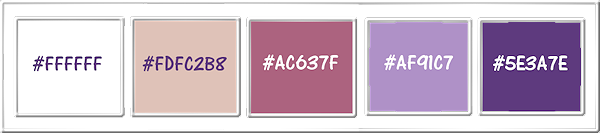
1ste kleur = #FFFFFF
2de kleur = #FDFC2B8
3de kleur = #AC637F
4de kleur = #AF91C7
5de kleur = #5E3A7E
Dit zijn mijn gebruikte kleuren :
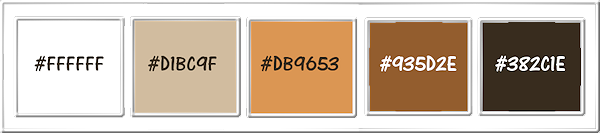
Wanneer je met eigen kleuren werkt speel dan met de mengmodus en/of dekking naar eigen inzicht.
Klik op onderstaande banner om naar de originele les te gaan :

Voorbereidingen :
Open alle benodigde materialen in PSP.
Maak van elk een duplicaat via SHIFT + D en sluit de originele.
Sla regelmatig je werkje tussendoor op als psp-image formaat,
als PSP er dan plotseling mee zou stoppen, dan moet je niet telkens alles opnieuw maken.

OPGELET !!! Naargelang de gebruikte kleuren, kunnen de Mengmodus en de Laagdekking verschillen. |

1.
Open een Nieuwe afbeelding van 900 x 500 px, transparant.
Effecten - Insteekfilters - Mehdi - Wavy Lab 1.1 :
1ste vierkantje = 2de kleur / 2de = 3de kleur / 3de = 4de kleur / 4de = 5de kleur
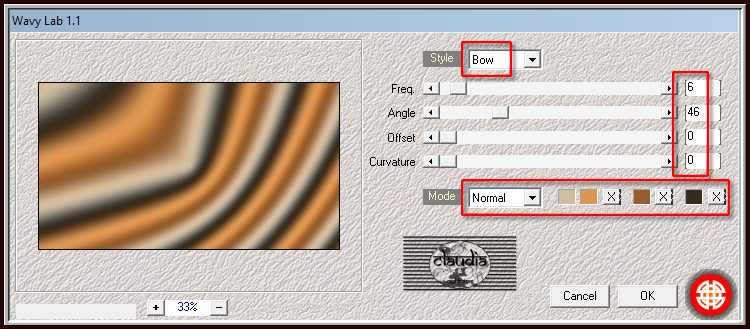
Lagen - Dupliceren.
Afbeelding - Spiegelen - Horizontaal spiegelen.
Afbeelding - Spiegelen - Verticaal spiegelen (= Omdraaien).
Lagen - Eigenschappen : zet de Dekking van deze laag op 50%.
Lagen - Samenvoegen - Omlaag samenvoegen.

2.
Effecten - Insteekfilters - Mehdi - Sorting Tiles :
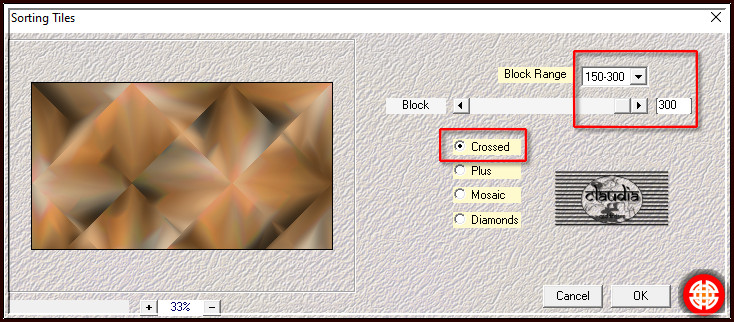
Lagen - Dupliceren.
Afbeelding - Spiegelen - Horizontaal spiegelen.
Open uit de materialen het Masker "Masque1_Prudence_Animabelle" en minimaliseer het.
Ga terug naar je werkje.
Lagen - Nieuwe maskerlaag - Uit afbeelding :
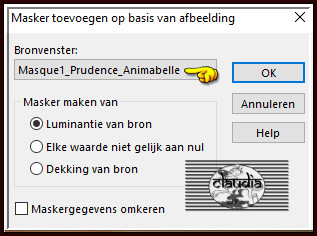
Effecten - Randeffecten - Accentueren.
Lagen - Samenvoegen - Groep samenvoegen.
Lagen - Samenvoegen - Omlaag samenvoegen.

3.
Selecties - Selectie laden/opslaan - Selectie laden vanaf schijf : Sel1_Prudence_Animabelle
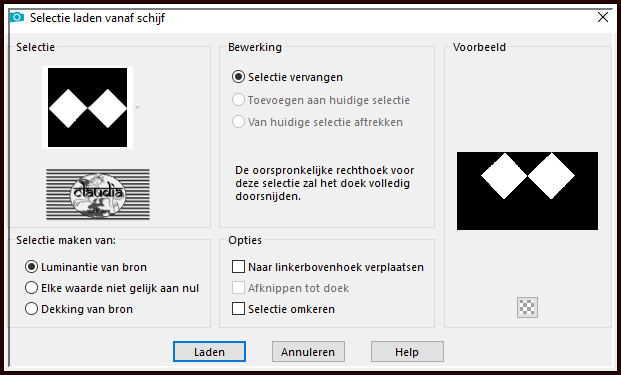
Selecties - Laag maken van selectie.
Effecten - Insteekfilters - Carolaine and Sensibility - CS-Linear-H :
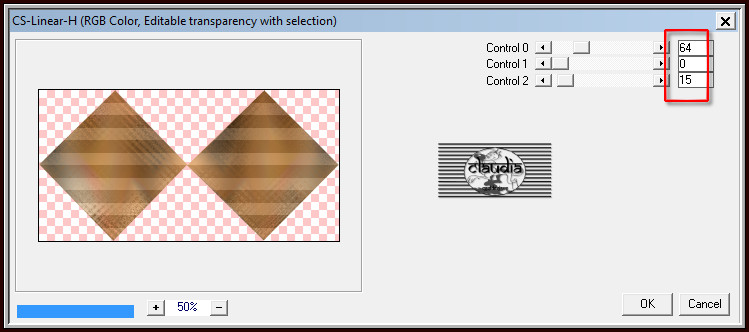
Selecties - Niets selecteren.

4.
Lagen - Dupliceren.
Activeer de laag er net onder in het Lagenpallet (= de middelste laag/Tot laag gemaakte selectie).
Aanpassen - Vervagen - Gaussiaanse vervaging : Bereik = 20.
Lagen - Eigenschappen : zet de Mengmodus van deze laag op Vermenigvuldigen.
Activeer terug de bovenste laag (= Kopie van Tot laag gemaakte selectie).
Lagen - Dupliceren.
Effecten - Afbeeldingseffecten - Naadloze herhaling :
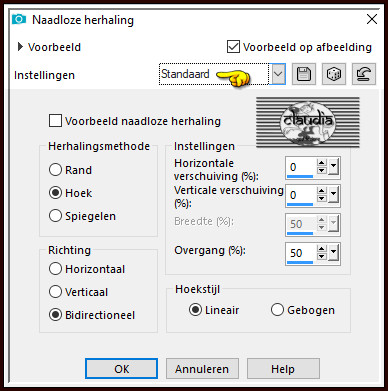

5.
Lagen - Nieuwe rasterlaag.
Vul deze laag met de 1ste kleur.
Open uit de materialen het Masker "Masque2_Prudence_Animabelle" en minimaliseer het.
Ga terug naar je werkje.
Lagen - Nieuwe maskerlaag - Uit afbeelding :
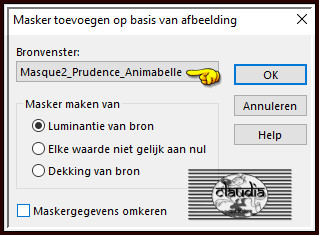
Lagen - Samenvoegen - Groep samenvoegen.
Aanpassen - Scherpte - Verscherpen.
Lagen - Eigenschappen : zet de Mengmodus van deze laag op Overlay en de Dekking op 38%.

6.
Lagen - Nieuwe rasterlaag.
Vul deze laag met de 1ste kleur>
Open uit de materialen het Masker "Masque3_Prudence_Animabelle" en minimaliseer het.
Ga terug naar je werkje.
Lagen - Nieuwe maskerlaag - Uit afbeelding :
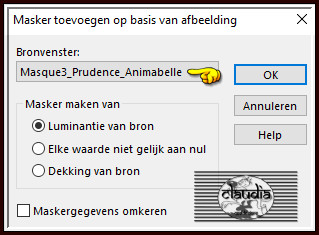
Lagen - Samenvoegen - Groep samenvoegen.
Aanpassen - Scherpte - Verscherpen.
Lagen - Samenvoegen - Zichtbare lagen samenvoegen.

7.
Lagen - Dupliceren.
Effecten - Insteekfilters - Mock - Windo :
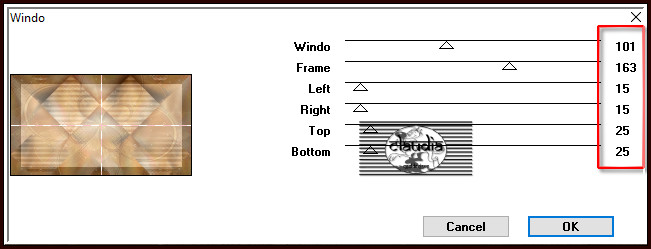
Activeer het Selectiegereedschap (toets S op het toetsenbord) - Aangepaste selectie :

Voer deze getallen in :
Boven = 48
Links = 52
Rechts = 849
Onder = 452
Druk 1 x op de Delete toets op het toetsenbord.
Selecties - Niets selecteren.

8.
Lagen - Dupliceren.
Activeer de laag er net onder in het Lagenpallet (= middelste laag/Kopie van Samengevoegd).
Aanpassen - Vervagen - Gaussiaanse vervaging : Bereik = 20.
Lagen - Eigenschappen : zet de Mengmodus van deze laag op Vermenigvuldigen.
Lagen - Samenvoegen - Zichtbare lagen samenvoegen.
Effecten - Afbeeldingseffecten - Naadloze herhaling :
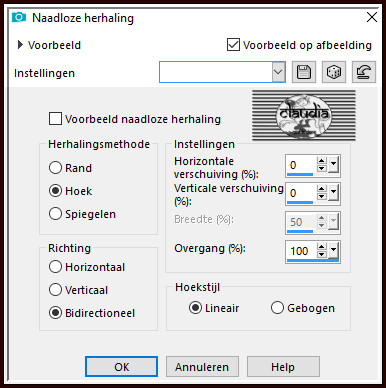

9.
Lagen - Dupliceren.
Afbeelding - Spiegelen - Horizontaal spiegelen.
Open uit de materialen het Masker "IbDwjkce-Q2VIdT42p6eyyQSrWo@400x293" en minimaliseer het.
Ga terug naar je werkje.
Lagen - Nieuwe maskerlaag - Uit afbeelding :
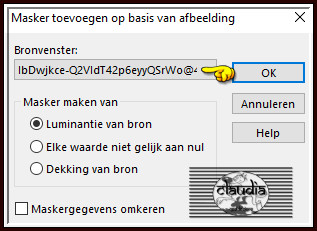
Effecten - Randeffecten - Accentueren.
Lagen - Samenvoegen - Groep samenvoegen.
Effecten - Insteekfilters - MuRa's Seamless - Emboss at Alpha :
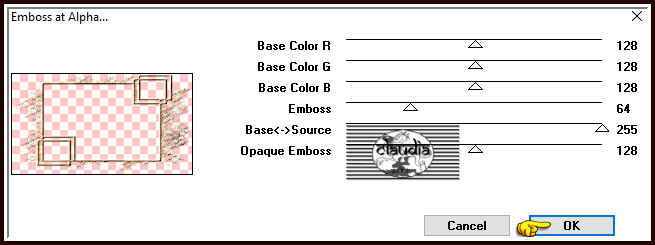

10.
Lagen - Dupliceren.
Activeer de laag er net onder (= middelste/Groep - Kopie van Samengevoegd).
Aanpassen - Vervagen - Gaussiaanse vervaging : Bereik = 15.
Lagen - Eigenschappen : zet de Mengmodus van deze laag op Vermenigvuldigen.
Activeer de onderste laag in het Lagenpallet (= Samengevoegd).
Open jouw zelfgekozen misted achtergrondplaatje.
Bewerken - Kopiëren.
Ga terug naar je werkje.
Bewerken - Plakken als nieuwe laag.
Afbeelding - Formaat wijzigen : 65%, formaat van alle lagen wijzigen niet aangevinkt.
Het formaat wijzigen hangt af van jouw gekozen plaatje.
Aanpassen - Scherpte - Verscherpen.
Plaats de tube mooi in het kader :

Selecties - Selectie laden/opslaan - Selectie laden vanaf schijf : Sel3_Prudence_Animabelle
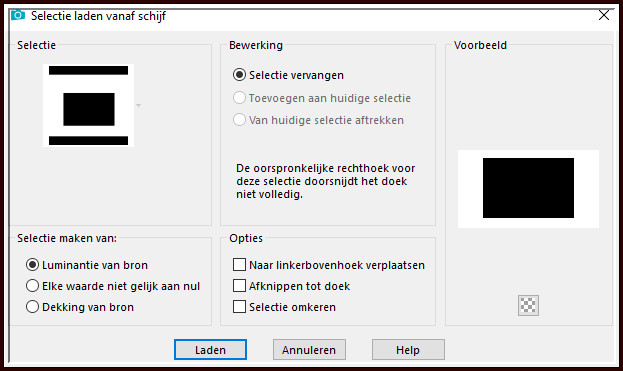
Druk 1 x op de Delete toets op het toetsenbord.
Selecties - Niets selecteren.
Lagen - Eigenschappen : zet de Mengmodus van deze laag op Luminantie (of laat deze op Normaal staan) en de Dekking tussen 70 á 100%.
Aanpassen - Scherpte - Verscherpen.

11.
Afbeelding - Randen toevoegen : Symmetrisch aangevinkt
1 px met de 5de kleur
4 px met de 1ste kleur
1 px met de 5de kleur
4 px met de 1ste kleur
1 px met de 4de kleur
4 px met de 1ste kleur
1 px met de 3de kleur

12.
Selecties - Alles selecteren.
Afbeelding - Randen toevoegen : 50 px met de 1ste kleur, Symmetrisch aangevinkt.
Effecten - 3D-Effecten - Slagschaduw :
Verticaal = 0
Horizontaal = 0
Dekking = 70
Vervaging = 50
Kleur = Zwart (#000000)
Schaduw op nieuwe laag aangevinkt !!!
De Schaduwlaag is nu de actieve laag (= onderste laag/Raster 1 Schaduw 1).
Lagen - Schikken - Omhoog.
Lagen - Dupliceren.
Lagen - Samenvoegen - Omlaag samenvoegen.
Selecties - Omkeren.
Effecten - Insteekfilters - Carolaine and Sensibility - cs_texture :
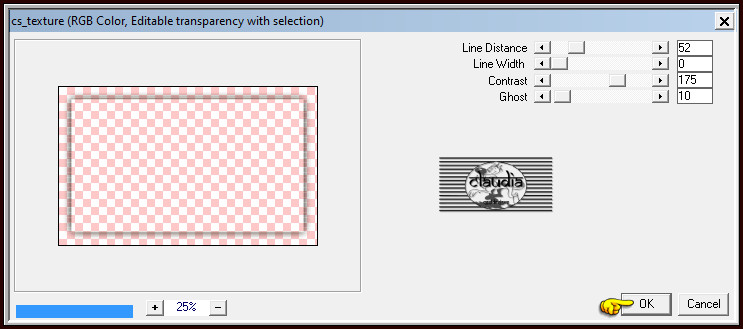
Selecties - Niets selecteren.

13.
Open jouw zelfgekozen personage tube.
Bewerken - Kopiëren.
Ga terug naar je werkje.
Bewerken - Plakken als nieuwe laag.
Wijzig het formaat van de tube naar eigen inzicht en verscherp het.
Plaats de tube naar eigen inzicht :

Geef de tube een Slagschaduw naar keuze.

14.
Afbeelding - Randen toevoegen : 1 px met de 5de kleur, Symmetrisch aangevinkt.
Open uit de materialen het element "Deco1_Prudence_Animabelle".
Kleur het element in of gebruik het Gereedschap "Naar doel overgaan" :
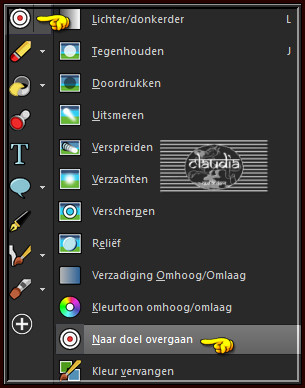
En ga met je muis over de in te kleuren delen van het element.
Bewerken - Kopiëren.
Ga terug naar je werkje.
Bewerken - Plakken als nieuwe laag.
Geef het element een lichte Slagschaduw naar keuze.

15.
Optioneel :
Activeer het Tekstgereedschap en zoek een font naar keuze, met de grootte en kleur naar keuze en als vector gemaakt.
Ga naar je werkje en typ de tekst "Prudence" of een tekst naar keuze of neem helemaal geen tekst.
Lagen - Omzetten in rasterlaag (als je voor een tekst hebt gekozen).
En geef de tekst nog een Slagschaduw naar keuze als je dit wilt.

16.
Lagen - Nieuwe rasterlaag.
Plaats hierop je watermerkje.
Lagen - Samenvoegen - Alle lagen samenvoegen.
Wijzig het formaat van je werkje naar eigen inzicht en verscherp het.
Sla je werkje op als JPG-formaat en daarmee ben je aan het einde gekomen van deze mooie les van Animabelle.
© Claudia - April 2020.





